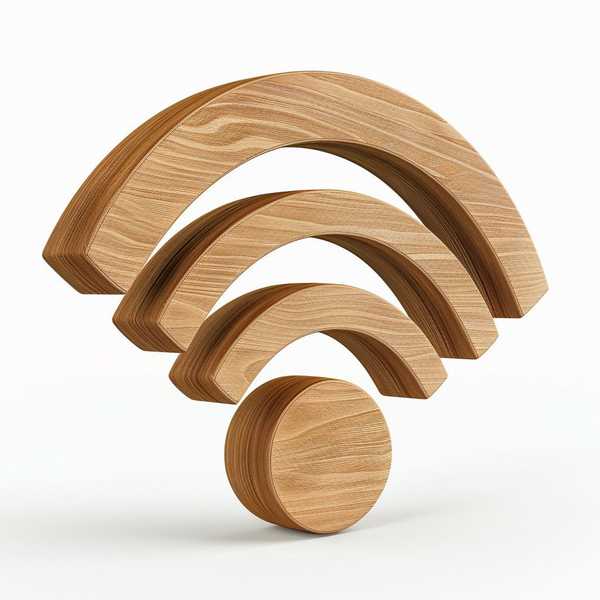Safari浏览器作为苹果设备的默认浏览器,收藏网页功能可以让你快速保存常用网站,并通过iCloud跨设备同步。无论是Mac、iPhone还是iPad,只需几个简单步骤即可完成收藏,还能通过文件夹分类管理,提升浏览效率。下面将从不同设备和场景详细介绍操作方法。
1、Mac端收藏网页
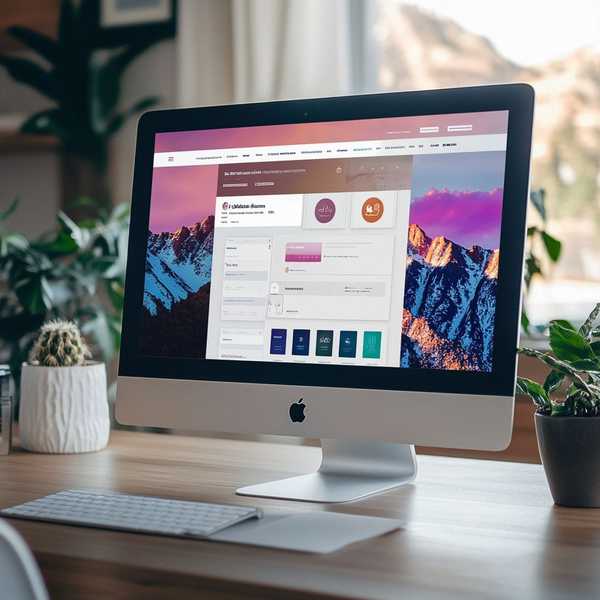
在Mac上使用Safari收藏网页有三种常用方式:一是通过顶部菜单栏的“书签”选项选择“添加书签”;二是使用快捷键Command+D快速调出书签添加窗口;三是点击地址栏右侧的分享图标(方形箭头符号),选择“添加书签”。在弹出的窗口中,可自定义书签名称、选择保存位置(如“个人收藏”栏或指定文件夹),最后点击“添加”即可完成。收藏后,书签会显示在收藏栏或书签菜单中,点击即可快速访问。
2、iPhone/iPad操作步骤
移动端操作更直观:打开目标网页后,点击底部工具栏的分享按钮(方形箭头图标),在弹出的菜单中选择“添加到书签”。系统默认保存到“书签”文件夹,也可点击顶部“位置”更换为“个人收藏”或其他文件夹。若想将网页固定到主屏幕,可在分享菜单中选择“添加到主屏幕”,生成类似App的快捷图标。iOS设备还支持长按地址栏的“AA”图标直接选择“添加书签”,适合单手操作。
3、管理收藏夹技巧
收藏的网页可通过书签管理器进行整理:在Mac上点击菜单栏“书签→编辑书签”,可创建文件夹、拖拽排序或右键删除;在iPhone/iPad上点击书签图标进入“编辑”模式,能批量删除、重命名或调整顺序。建议将高频访问的网站保存在“个人收藏”栏,并通过子文件夹分类(如工作、娱乐),避免列表杂乱。同步到iCloud的书签会在所有登录同一Apple ID的设备上自动更新,需在系统设置中确保Safari同步已开启。
4、高级功能与快捷键
熟练使用快捷键能大幅提升效率:Mac上按Command+Option+B可快速打开书签侧边栏,Command+Shift+B显示/隐藏收藏栏。通过“阅读列表”功能(Shift+Command+D)可临时保存待读网页,适合非长期收藏的场景。若需导出书签备份,在Mac的“文件→导出书签”中可生成HTML文件,方便迁移或共享。标签页组功能(iOS 15+/macOS Monterey+)可将相关网页打包保存,实现主题式收藏。
5、跨设备同步与故障处理
若书签未在多台设备间同步,首先检查各设备的iCloud设置中Safari选项是否开启,并确认网络连接正常。对于异常消失的书签,可通过Mac的Time Machine备份或iOS的恢复。若收藏栏不显示,可在Safari偏好设置的“通用”选项卡中调整“个人收藏显示”的文件夹选项。偶尔的书签加载失败可尝试重启Safari或更新系统至最新版本。